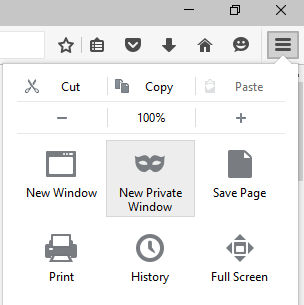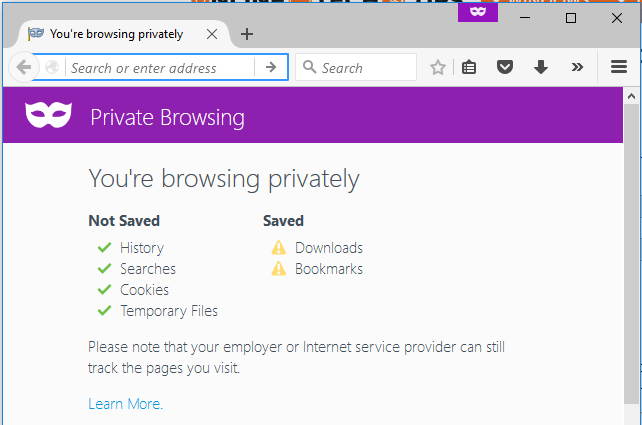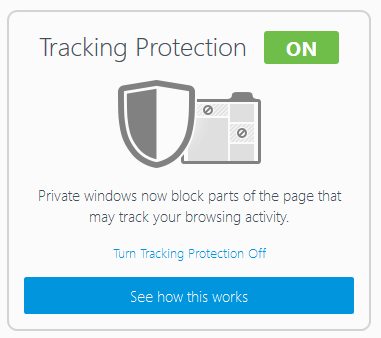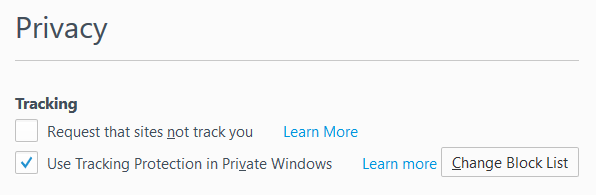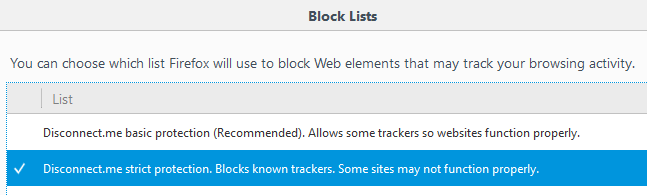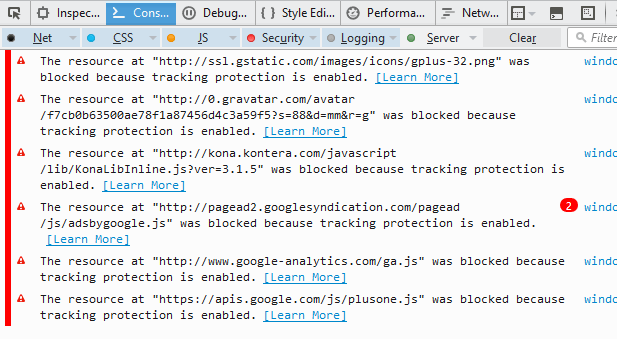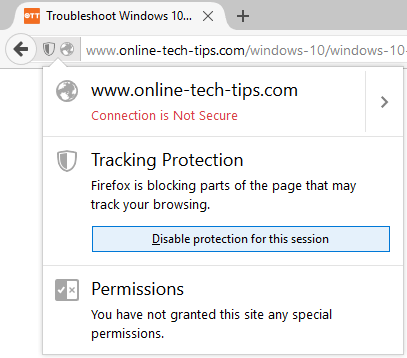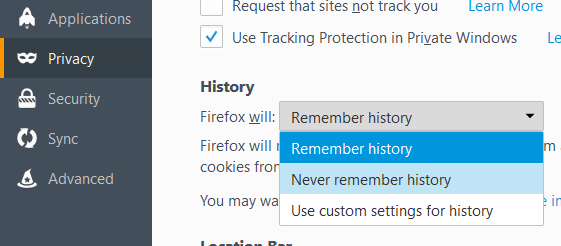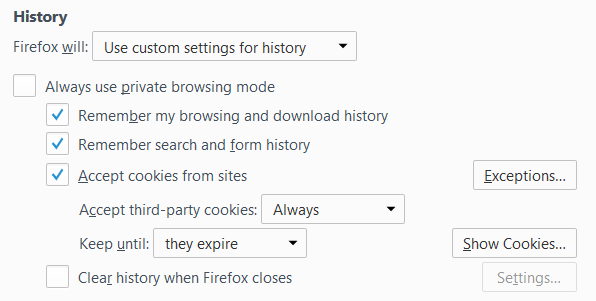Όλα τα προγράμματα περιήγησης ιστού διαθέτουν πλέον μια λειτουργία απορρήτου που ονομάζεται ιδιωτική περιήγηση που σας επιτρέπει να περιηγείστε σε ιστότοπους χωρίς να παρακολουθείτε το ιστορικό σας τοπικά στον υπολογιστή σας. Έχω ήδη γράψει για το πώς να ενεργοποιήσετε την ιδιωτική περιήγηση σε IE 11 και Microsoft Edge και σε αυτό το άρθρο θα μιλήσουμε για τον Firefox.
Σημειώστε ότι στον Firefox, η ιδιωτική περιήγηση λειτουργεί λίγο διαφορετικά από άλλα προγράμματα περιήγησης. Εκτός από το ότι δεν καταγράφει το ιστορικό περιήγησής σας στον ιστό, ο Firefox επιτρέπει επίσης την προστασία παρακολούθησης. Αυτό θα αποκλείσει τμήματα ιστότοπων που προσπαθούν να παρακολουθήσουν το ιστορικό περιήγησής σας σε πολλούς ιστότοπους.
Έχετε επισκεφθεί ποτέ έναν ταξιδιωτικό ιστότοπο για να κάνετε κάποια έρευνα σχετικά με διακοπές και μετά ξαφνικά δείτε διαφημίσεις για το ίδιο μέρος ενώ περιηγείστε σε άλλους ιστότοπους; Αυτό σας παρακολουθούν καθώς περιηγείστε. Ο Firefox θα το αποτρέψει όταν βρίσκεστε σε ιδιωτική λειτουργία.
Για να ενεργοποιήσετε την ιδιωτική περιήγηση στον Firefox, κάντε κλικ στο εικονίδιο του χάμπουργκερ επάνω δεξιά και, στη συνέχεια, επιλέξτε Νέο ιδιωτικό παράθυρο . Μπορείτε επίσης να χρησιμοποιήσετε απλώς τη συντόμευση πληκτρολογίου CTRL + SHIFT + P.
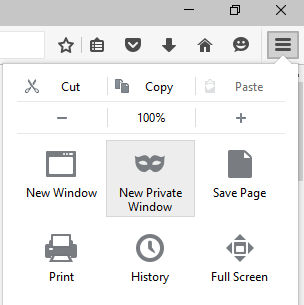
Θα μπορείτε να πείτε ότι βρίσκεστε σε ιδιωτική λειτουργία λόγω της μάσκας που βρίσκεται στην επάνω δεξιά γωνία του παραθύρου.
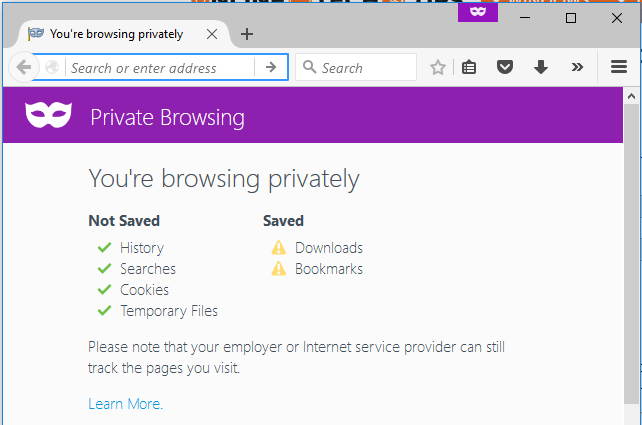
Θα εμφανιστεί επίσης ένα νέο παράθυρο που θα σας δείχνει τι αποθηκεύεται και τι δεν αποθηκεύεται κατά την περιήγηση σε αυτήν τη λειτουργία. Όπως συμβαίνει με κάθε ιδιωτική περιήγηση, η δραστηριότητά σας δεν παρακολουθείται τοπικά στο πρόγραμμα περιήγησής σας, αλλά ο ISP, ο εργοδότης ή ακόμα και το λογισμικό που είναι εγκατεστημένο στο σύστημά σας μπορεί ενδεχομένως να παρακολουθεί ό,τι κάνετε.
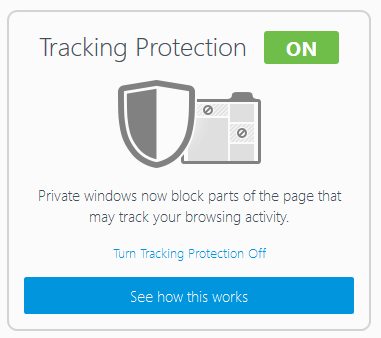
Όπως αναφέρθηκε προηγουμένως, η προστασία παρακολούθησης είναι επίσης ενεργοποιημένη, αλλά μπορεί να απενεργοποιηθεί. Από προεπιλογή, χρησιμοποιεί τη λίστα που παρέχεται από το Disconnect , το οποίο είναι ένα διαδικτυακό προϊόν ασφάλειας και απορρήτου. Ο Firefox χρησιμοποιεί την τυπική λίστα, η οποία αποκλείει τους κοινούς ιχνηλάτες διαφημίσεων, τους ιχνηλάτες κοινής χρήσης κοινωνικών δικτύων και τους ανιχνευτές αναλυτικών στοιχείων.
Εάν θέλετε ακόμη περισσότερη προστασία, μπορείτε να ενεργοποιήσετε τη λίστα αυστηρής προστασίας, η οποία θα μπλοκάρει όλους τους ιχνηλάτες. Το μόνο πρόβλημα με αυτό είναι ότι μπορεί να σπάσει ορισμένους ιστότοπους, καθώς μπλοκάρει πολλά πράγματα. Μπορείτε να ενεργοποιήσετε την αυστηρότερη λίστα κάνοντας κλικ στο εικονίδιο του χάμπουργκερ, στη συνέχεια κάνοντας κλικ στις Επιλογές και μετά πηγαίνοντας στο Απόρρητο .
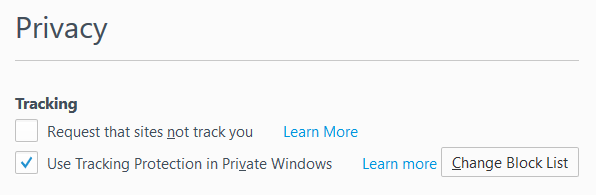
Δίπλα στο στοιχείο Χρήση προστασίας παρακολούθησης σε ιδιωτικά Windows , κάντε κλικ στο κουμπί Αλλαγή λίστας αποκλεισμού .
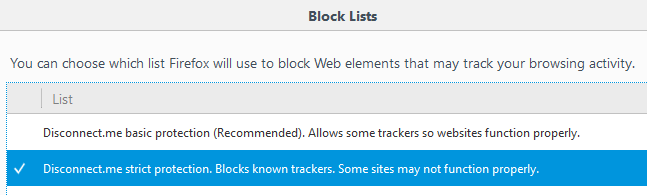
Τώρα προχωρήστε και κάντε κλικ στη λίστα αυστηρής προστασίας Disconnect.me και, στη συνέχεια, κάντε κλικ στην επιλογή Αποθήκευση αλλαγών . Τι ακριβώς κάνει αυτό λοιπόν; Λοιπόν, εδώ είναι ένα παράδειγμα της δικής μου ιστοσελίδας παρακάτω.
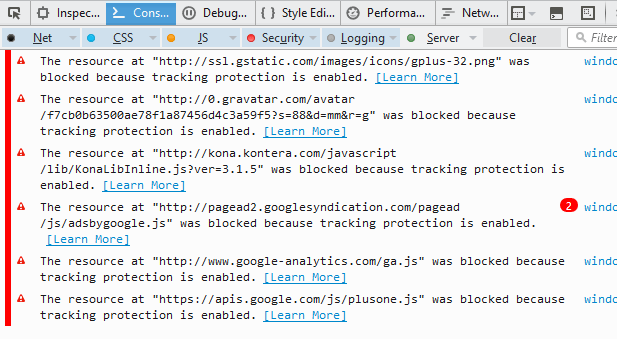
Εάν ανοίξετε την κονσόλα Ιστού, θα δείτε ακριβώς ποιοι πόροι αποκλείονται. Στην περίπτωσή μου, όλες οι διαφημίσεις από την Google είναι αποκλεισμένες, το Kontera, το σενάριο του Google Analytics και το Google+. Η περιήγησή σας θα είναι σίγουρα πιο γρήγορη και πιο ιδιωτική χρησιμοποιώντας αυτήν τη λειτουργία. Προφανώς, βλάπτει ιστότοπους που βγάζουν τα χρήματά τους από διαφημίσεις όπως η δική μου, αλλά αυτή είναι η επιλογή σας.
Εάν πρέπει να επιτρέψετε παρακολούθηση σε συγκεκριμένους ιστότοπους, μπορείτε να κάνετε κλικ στο εικονίδιο μικρής ασπίδας στη γραμμή διευθύνσεων και, στη συνέχεια, να κάνετε κλικ στην Απενεργοποίηση προστασίας για αυτήν την περίοδο λειτουργίας .
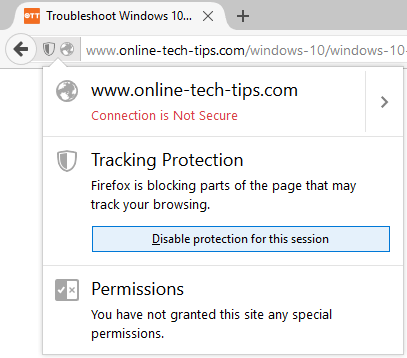
Τέλος, εάν θέλετε να ενεργοποιείτε συνεχώς τη λειτουργία ιδιωτικής περιήγησης στον Firefox, μπορείτε να το κάνετε μεταβαίνοντας στην ίδια καρτέλα Απόρρητο στις Επιλογές και, στη συνέχεια, επιλέγοντας Να μην θυμάστε το ιστορικό δίπλα στο Firefox θα: κάτω από την επικεφαλίδα Ιστορικό .
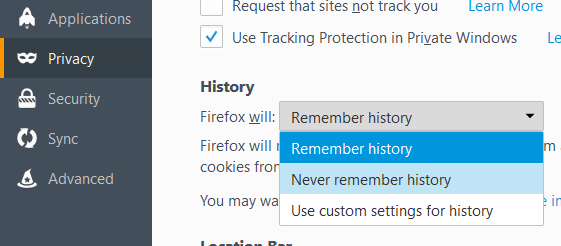
Η επιλογή αυτής της επιλογής είναι ίδια με τη λειτουργία ιδιωτικής περιήγησης. Η μόνη διαφορά είναι ότι δεν θα δείτε αυτό το μωβ εικονίδιο μάσκας στο παράθυρο του προγράμματος περιήγησης. Ο Firefox θα πρέπει να κάνει επανεκκίνηση για να τεθούν σε ισχύ οι αλλαγές. Μπορείτε επίσης να κάνετε κλικ στο Χρήση προσαρμοσμένων ρυθμίσεων για το ιστορικό και, στη συνέχεια, να επιλέξετε το πλαίσιο Να χρησιμοποιείται πάντα η λειτουργία ιδιωτικής περιήγησης .
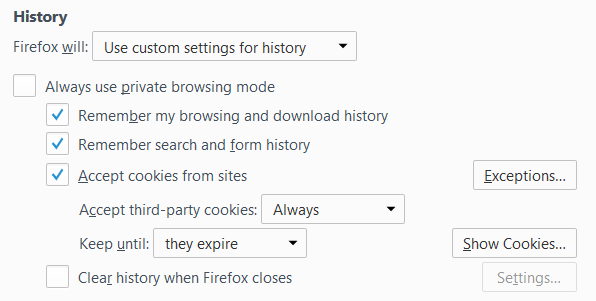
Αυτό είναι ακριβώς το ίδιο με την επιλογή Ποτέ να μην θυμάμαι το ιστορικό , οπότε δεν είμαι σίγουρος γιατί έχουν την επιλογή και εδώ. Υποθέτω ότι είναι πιο ξεκάθαρο στους χρήστες και ως εκ τούτου αισθάνονται πιο ασφαλείς. Η λειτουργία Ιδιωτικής περιήγησης θα διαγράψει επίσης όλα τα cookies όταν ο Firefox είναι κλειστός. Άλλα δεδομένα που δεν αποθηκεύονται περιλαμβάνουν καταχωρήσεις φόρμας και γραμμής αναζήτησης, κωδικούς πρόσβασης, λίστα λήψεων και αποθηκευμένο περιεχόμενο web (προσωρινά αρχεία Διαδικτύου).
Συνολικά, η εφαρμογή της ιδιωτικής περιήγησης από τον Firefox είναι πολύ καλή από την άποψη του απορρήτου και της ασφάλειας και σίγουρα αξίζει να τη χρησιμοποιήσετε όταν πρέπει να διατηρήσετε ιδιωτικό το ιστορικό περιήγησής σας. Εάν έχετε οποιεσδήποτε ερωτήσεις, μη διστάσετε να σχολιάσετε. Απολαμβάνω!